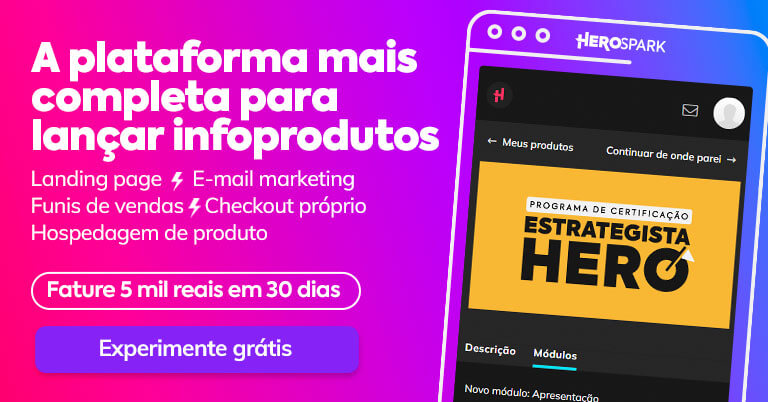A Eadbox está sempre preocupada em escalar os processos ao máximo. Para isso, investimos sempre em materiais que possam deixar o seu uso da plataforma o mais focado e completo possível. Estes materiais estão sempre disponíveis de forma gratuita em nosso FAQ e nossa Academia Eadbox.
Atualmente estamos trabalhando na reestruturação do nosso FAQ, para transformá-lo em uma estrutura poderosa e intuitiva para pesquisas sobre as diversas funcionalidades da sua plataforma lms. Para dar um “gostinho de quero mais”, separamos algumas das questões mais levantadas sobre os nossos clientes e parceiros sobre a plataforma Eadbox:
O que você vai ler nesse artigo?
Confira Algumas Dúvidas Frequentes Sobre a Plataforma Eadbox:
Como Funcionam as Aulas Gratuitas na Plataforma?
Uma aula pode ser configurada como gratuita, por exemplo, para que um aluno possa ter uma prévia do que está por vir caso se matricule neste curso.
Aulas gratuitas podem ser configuradas apenas após a criação da aula.
Para isto, basta seguir os passos:
- Acesse o curso que deve conter a aula gratuita como Autor;
- Após identificar a aula em questão, clique no botão ao lado de “Mover” (Este botão estará verde caso a aula esteja publicada, e vermelho caso esteja em rascunho);
- Clique em “Editar”;
- Clique em “Configurações opcionais”, e marque a opção “Aula gratuita”.
- Clique em “Atualizar”, ao final da página.
Aulas gratuitas não farão com que um aluno seja marcado como Ativo na plataforma, uma vez que ela não gera uma matricula.
O Que Torna Um Aluno Ativo na Plataforma?
Alunos Ativos são alunos que possuem matrículas válidas para ao menos um curso na plataforma. Isto é, quando um aluno é matriculado em um curso, por meio de pagamento ou atribuição, e seu acesso é liberado, este aluno é marcado como ativo. Alunos que inscrevem-se em aulas gratuitas de cursos pagos não são considerados como ativos.
O status de aluno ativo não é alterado pelo progresso ou aprovação nos cursos, mas sim pela validade do acesso. Por este motivo, é essencial adotar algum método de gerenciamento de acessos para que não sejam acumulados cadastros de usuários ativos caso os alunos não estejam mais utilizando o curso.
Para isto, o meio mais prático é configurar um Tempo para Acesso dentro de cada curso, que é contabilizado a partir da data de efetivação da matrícula do aluno (para cursos pagos, quando isto ocorre quando o pagamento é processado).
Uma alternativa é bloquear manualmente as matrículas dos alunos que já concluíram o curso, o que pode ser feito através da gestão de acessos dos alunos pelo menu de Matrículas.
Lembre-se que administradores, autores e professores que não estejam matriculados como alunos em nenhum curso não são contabilizados como alunos ativos.
Fazendo a Gestão de Acessos dos Meus Alunos na Plataforma:
Através da gestão de acessos da plataforma é possível liberar, bloquear e estender o período da matrícula de um Aluno em um Curso da plataforma (Dias de Acesso ao curso). A seguir temos uma descrição de como acessar estas funções:
- Logar na plataforma
- Acessar o Menu Matrículas > Gerenciar Matrículas
- Será listado por padrão cada matrícula contendo os seguintes campos: Título do Curso, Nome Completo do aluno, Data de criação da Matrícula, Data de Expiração da Matrícula, Situação do curso (Pago, Não Pago, Gratuito e Expirado) e Informações Extra.
- É possível utilizar filtros para segmentar as matrículas:
- Filtro por Cursos da plataforma
- Filtro por Data de Matrícula
- Após filtrar e/ou encontrar a matrícula desejada, clique no Nome do Curso
- Será exibido a página de matrícula, contendo todos os progressos da aula e detalhes do pagamento da matrícula, como: Data, Preço, Valor Pago, Situação, Dias Adicionais e Ações
- Para Bloquear o Pagamento selecione o botão “Bloquear Pagamento”
- Caso o pagamento esteja bloqueado e deseja desbloquear selecione o botão “Desbloquear Pagamento“
- Para Bloquear o Acesso do aluno no curso, selecione o botão “Bloquear Acesso“. Esta função remove a matrícula do usuário, porém o mesmo pode acessar o curso novamente. Caso o usuário esteja em uma Sala de Aula, é necessário salvar a mesma sem o registro do usuário para que o efeito do bloqueio seja garantido.
- Para Estender o período de acesso da matrícula clique no botão “Dar mais Dias” e insira a quantidade de dias adicionais que deseja conceder ao aluno. Este número de dias será somado a partir da data de matrícula.
Encontre estas e muitas outras dicas em nosso FAQ e em nossa Academia Eadbox. Caso você tenha mais alguma dúvida e queira entrar em contato com nossa equipe, mande e-mail para “suporte@eadbox.com”. Envie suas dúvidas e sugestões, esperamos ansiosos pelo seu contato!
Categorias